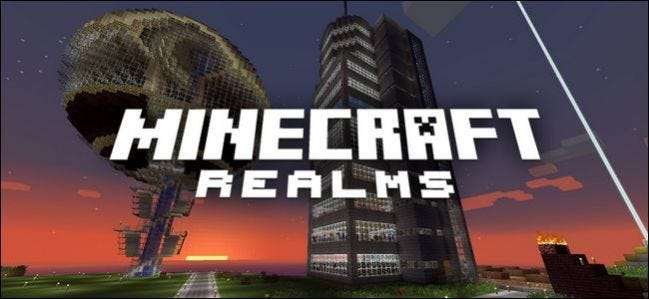
Es fácil invertir mucha energía en tus creaciones de Minecraft. Afortunadamente, es igual de fácil respaldarlos. Siga leyendo mientras le mostramos cómo asegurarse de que sus mundos de Minecraft Realms estén sanos y salvos.
¿Por qué quiero hacer esto?
RELACIONADO: Cómo agregar mundos personalizados a su servidor de Minecraft Realms
Si bien la razón más obvia para hacer una copia de seguridad de tu mundo de Minecraft Realms es simplemente tener una segunda copia segura, en realidad tiene un poco más de matices que eso.
Sí, siempre desea hacer una copia de seguridad de todo aquello en lo que ha trabajado tan duro. Si bien Minecraft Realms es un servicio de primera categoría administrado por el propio Mojang, siempre hay espacio para posibles errores y cualquier mundo en el que haya invertido mucha energía en la construcción (estructuras grandes, ciudades o creaciones de Redstone) debe ser respaldado de vez en cuando solo para jugar a lo seguro.
Además de hacer una copia de seguridad de su mundo para protegerse contra fallas poco probables del servidor, también es práctico hacer una copia de seguridad de sus mundos para protegerse contra la posibilidad mucho más probable de que sus amigos (o usted) puedan hacer algo que cause un gran lío.

Tomemos, por ejemplo, el encantador pueblo de la captura de pantalla anterior. Hemos estado animando a los aldeanos a reproducirse y estamos a punto de empezar a trabajar en la construcción de fortificaciones alrededor de la aldea. Todavía no es un gran proyecto, pero es un dolor encontrar una buena aldea en un mundo de supervivencia. Ya hemos trabajado bastante dentro de los edificios y hemos almacenado muchos suministros en cofres. ¿Qué podría salir mal en esta etapa?

No vamos a nombrar ningún nombre pero alguien Intenté animar una de las casas más grandes del pueblo con una chimenea que claramente no cumplía con el código de construcción de Minecraft para la contención de incendios, y la próxima vez que iniciamos sesión, encontramos el pueblo en llamas con fuego que se extendía de techo en techo.
Este es un ejemplo perfecto de donde tanto el sistema de copia de seguridad de Minecraft Realms integrado (que hace copias de seguridad en el servidor) como la función de restauración desde la copia de seguridad (donde carga las copias de seguridad que ha guardado en su computadora) resultan muy útiles.
La copia de seguridad también es útil cuando quieres sacar un mundo que te gusta de la rotación, pero mantenlo disponible para jugar más tarde. Minecraft Realms solo tiene cuatro tragamonedas de mundo en total y una de ellas está reservada para minijuegos, por lo que solo puedes tener tres mundos tradicionales cargados en un momento dado. Existe una buena posibilidad de que en algún momento de la vida útil de su servidor Realms, tenga un mundo que aún no está listo para eliminar realmente, pero que no suele jugar. Descargar una copia de seguridad por si acaso para que puedas regresar al mundo más adelante es una excelente manera de evitar perder tu compilación para siempre.
Finalmente, hay un caso de uso que se aleja de las copias de seguridad puras: trabajar en su mundo sin conexión. Supongamos que va a estar en un lugar sin acceso confiable a Internet durante un período de tiempo prolongado y le gustaría usar parte de ese tiempo para trabajar en su mundo. Puede usar la función de respaldo para descargar su mundo de Minecraft Realms directamente en su computadora portátil y llevarlo con usted (solo para regresar después de su viaje y cargarlo con todas sus adiciones).
Echemos un vistazo a cómo hacer todas esas cosas: copia de seguridad del servidor, copia de seguridad de la máquina local y restauración mundial, ahora.
Cómo hacer una copia de seguridad de tu reino de Minecraft
Hay dos formas de hacer una copia de seguridad de tus mundos de Minecraft Realms. El primero utiliza el sistema de respaldo del lado del servidor que ocurre automáticamente en segundo plano, por lo que incluso si no está al tanto de su rutina de respaldo, hay respaldos del lado del servidor para restaurar. El segundo método consiste en descargar tu mundo de Minecraft Realms a tu PC local, donde puedes almacenarlo, jugarlo o ambos.
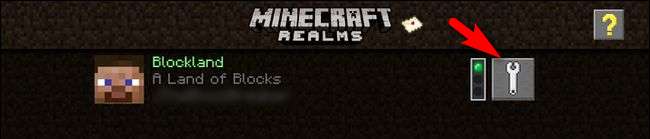
Echaremos un vistazo a ambos métodos, pero primero deberá iniciar Minecraft, hacer clic en "Minecraft Realms" en el menú principal y luego hacer clic en la llave de configuración que se ve en la captura de pantalla anterior.
Forzar una copia de seguridad del servidor
Observamos al principio de esta sección que las copias de seguridad del lado del servidor se realizan automáticamente en segundo plano a intervalos mientras su servidor está activo. Curiosamente, sin embargo, no hay un botón GUI o comando de consola en el juego donde puedas forzar una copia de seguridad, como escribir "/ copia de seguridad" mientras juegas en el servidor.
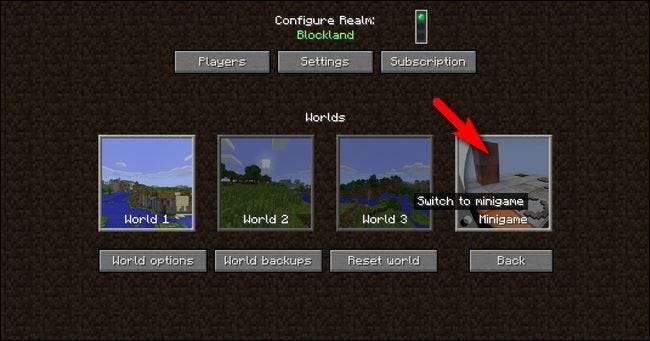
No obstante, puede forzar una copia de seguridad de una manera inteligente si es necesario. Si usted y sus amigos están planeando hacer un cambio importante en sus construcciones que sería realmente molesto (si no imposible) de revertir, este es un pequeño truco excelente. Abra el menú de configuración de su servidor Realms y descargue su mundo actual y reemplácelo temporalmente con un minijuego seleccionando el botón Minijuego, que se ve arriba, y eligiendo un juego.
Este es un truco completamente indocumentado, pero funciona de maravilla. Cuando cambias al nivel de minijuego (ni siquiera tienes que cargar el minijuego y jugarlo), Realms realiza automáticamente una copia de seguridad inmediata de tu mundo actual antes de descargarlo y reemplazarlo con el minijuego. Simplemente seleccione su mundo (por ejemplo, "Mundo 1") para volver a cargarlo y el proceso de copia de seguridad estará completo.
Descargue una copia de seguridad del servidor en su computadora
Si desea una copia del mundo de su servidor Realms en su PC local, ya sea con fines de archivo o para jugar sin conexión, puede descargarla fácilmente.
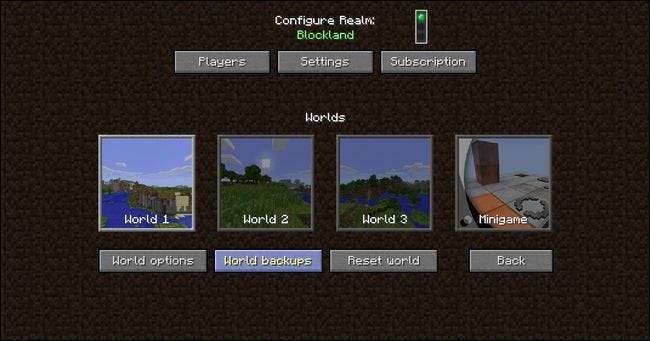
Asegúrese de que el mundo del que desea realizar una copia de seguridad sea el mundo activo. Para fines de demostración, estamos descargando "World 1" que, como se ve en la captura de pantalla anterior, es el mundo actualmente cargado. Con el mundo seleccionado para el que desea descargar la copia de seguridad, seleccione "Copias de seguridad mundiales".
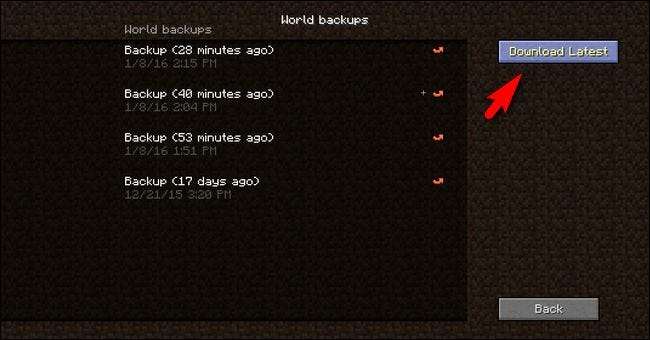
RELACIONADO: Cómo hacer una copia de seguridad de tus mundos, mods y más de Minecraft
Aquí puede seleccionar "Descargar más reciente" para descargar la última copia de seguridad de su mundo. Aparecerá una pantalla de advertencia, indicando que el mundo actual se descargará y agregará a tus mundos para un jugador en tu PC local. Haga clic en Sí para continuar y el mundo se descargará y almacenará con los otros mundos para un solo jugador en su PC.
Desde aquí, puede cargar un juego para un solo jugador y jugar el mapa o puede copiar la carpeta de mundos fuera del directorio de Minecraft y almacenarla por separado de Minecraft para asegurarse de que permanezca en un estado prístino (lo cual, si lo está haciendo esto solo para fines de respaldo y no para reproducción local, lo recomendamos encarecidamente). Para obtener información sobre cómo hacer una copia de seguridad de sus guardados locales de Minecraft, si no está familiarizado con el proceso, consulte nuestra guía sobre el tema aquí .
Cómo restaurar tu reino de Minecraft
Al igual que hay dos formas de hacer una copia de seguridad de tu mundo de Minecraft Realms, hay dos formas de restaurarlo. Puede restaurar sus mundos a partir de copias de seguridad del lado del servidor (que es un asunto de un solo clic y se puede realizar incluso si no tiene copias de seguridad locales) o desde guardados ubicados en su computadora local.
Restaurar desde una copia de seguridad del lado del servidor
Estás en el juego, te das cuenta de que cometiste un error bastante grande (como, no sé, prendiendo fuego a la línea del techo de toda la aldea), y quieres volver inmediatamente al último punto de guardado. Simplemente vuelve al menú de configuración (a través del icono de llave inglesa en la pantalla principal de Minecraft Realms) y selecciona el botón "Copias de seguridad mundiales" como hicimos en la sección anterior del tutorial.
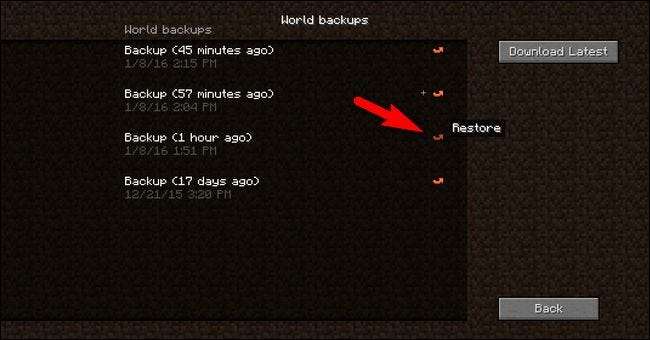
Seleccione la pequeña flecha roja de restauración junto a la versión del mundo que desea restaurar. Recibirá una pantalla de confirmación que detalla la hora y la fecha en que se creó la restauración y le pedirá que confirme o rechace la restauración. Confirme la restauración para continuar.
Una vez que la restauración esté completa, y solo debería tomar un momento o dos, puede volver a su mundo.

Aquí está nuestro pueblo, visto desde el lado opuesto, con todas las líneas del techo intactas gracias a nuestra técnica de extinción de incendios de restauración de respaldo.
Restaurar desde una copia de seguridad local
Para restaurar desde una copia de seguridad local, básicamente debe realizar los mismos pasos que describimos en nuestra guía para subir mundos personalizados a Minecraft Realms , excepto que esta vez no está cargando un mundo que descargó o inició en su máquina local, sino un mundo que descargó previamente de su servidor Realms.
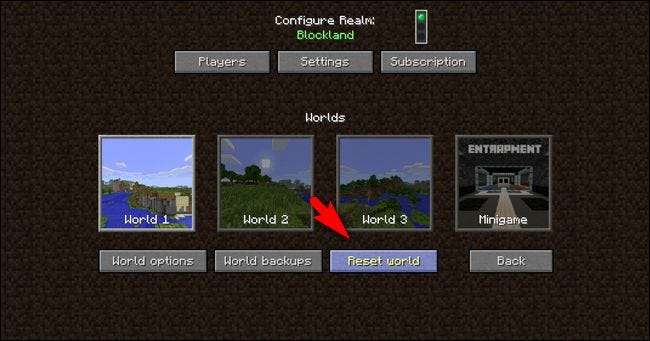
Seleccione el mundo que desea restaurar, en nuestro caso "Mundo 1", y luego seleccione "Restablecer mundo".
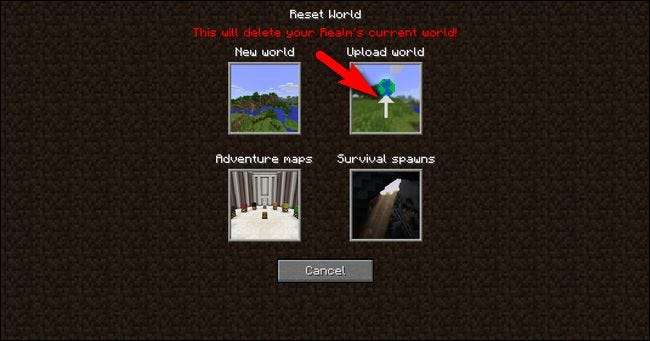
En el menú Restablecer mundo, se le advertirá que el proceso eliminará su mundo actual y luego se le pedirá que realice una selección de cambio de mundo. Seleccione "Cargar mundo".
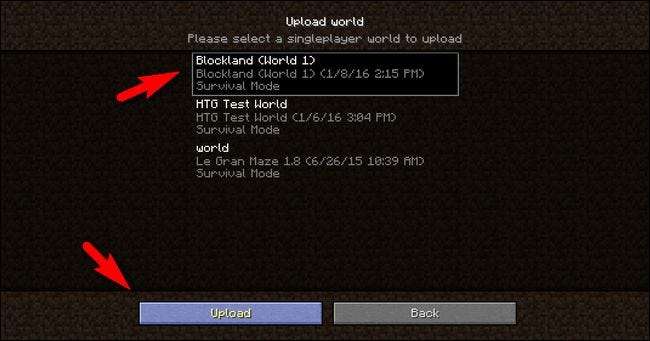
Busque la entrada local que coincida con el nombre de Realms, el nombre mundial y la fecha de copia de seguridad del archivo que desea cargar. En la captura de pantalla anterior, puede ver que el mundo está claramente etiquetado como "Blockland (Mundo 1)". Si no ve el mundo que desea cargar en la lista, esto significa que no está en el directorio local Minecraft / Saves / (muy probablemente porque lo movió a otro lugar durante el proceso de copia de seguridad), deberá tomar un copia de la carpeta mundial y volcarla de nuevo en el directorio / Saves /.
Seleccione el botón "Cargar" y su guardado del mundo local se cargará en su servidor de Minecraft Realms. Establezca ese mapa mundial como el actual y luego salte directamente al mundo y reanude el juego como si fuera el día en que hizo una copia de seguridad del mapa.







